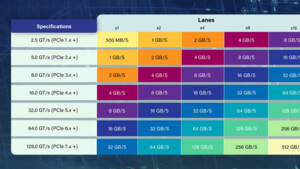Durch Abstürze und Bluescreens könnte auch einfach die Windows-Installation zerschossen sein.
Wenn du verbrannte Kabel gefunden hast, gab es auf jeden Fall Probleme beim Zusammenbau.
Ich würde die Ursache deshalb weniger bei der Hardware suchen, sondern mehr im Zusammenbau.
Das Mainboard ist ein ganz normales Mainboard.
Außer das die teure Asus Apex Serie hauptsächlich gedacht ist für Hardcore-Übertakten
mit 18x90A VRMs, Multimeter-Messpunkten, diversen auf Übertaktungsfunktionen bezogenen Schaltern, nur zwei Arbeitsspeicher-Steckplätzen usw.
Probleme mit CPU-Kühlern dürfte es keine geben, solange diese mit dem korrekten Befestigungsmaterial für den Sockel 1200 und gemäß Anleitung eingebaut sind.
Fehlersuche:
- Netzteil mit einer funktionierenden Steckdose verbunden?
- Evtl. vorhandener Schalter am Netzteil auf Ein/On?
- Mainboard korrekt verkabelt mit 24-Pin und (2x) 8-Pin Stecker vom Netzteil und Kabel auch richtig herum eingesetzt und korrekt eingerastet?
- Den/die 8-Pin (oder 4+4 Pin) ATX/EPS-Stecker vom Netzteil dabei nicht mit einem 8-Pin (oder 6+2 Pin) PCIe-Stecker verwechselt?
- Es werden die jeweils korrekten Buchsen am Netzteil genutzt, falls es ein modulares ist?
- Arbeitsspeicher sitzt richtig herum und korrekt eingerastet in den richtigen Sockeln?
- CPU korrekt und richtig herum eingesetzt und den Sockel wieder korrekt arretiert? (Bei Intel nicht die Pinne des CPU-Sockels, bei AMD nicht die Pinne der CPU verbiegen/beschädigen.)
- CPU-Kühler inkl. Wärmeleitpaste korrekt montiert und den/die Lüfter mit einem/dem "CPU-Fan" Lüfteranschluss des Mainboards verbunden?
- Die Schrauben des CPU-Kühlers (falls kein Kühler mit Push-Pins genutzt wird) nicht zu fest angezogen?
- Es wurden alle evtl. vorhandenen Schutzfolien abgezogen? Gerne z.B. auf der Unterseite des CPU-Kühlers zu finden.
- Ein evtl. vorhandener ClearCMOS-Jumper nicht auf "löschen" gesetzt?
- Alle benötigten und nur die benötigten Abstandhalter zwischen Mainboard und Gehäuse korrekt gesetzt und Mainboard auch entsprechend mit den richtigen Schrauben verschraubt? (Mit der wichtigste Punkt!)
- BIOS des Mainboards unterstützt die CPU und den Arbeitsspeicher und ist aktuell?
- Grafikkarte sitzt korrekt im richtigen Slot und hat ebenfalls Strom vom Netzteil, möglichst ohne irgendwelche Adapter? (Alle Strom-Anschlüsse der Grafikkarte müssen belegt sein.)
- Taster zum Ein-/Ausschalten vom Gehäuse mit den korrekten Pins auf dem Mainboard verbunden?
- Keine der verwendeten Kabel geknickt oder gequetscht?
- Alle Laufwerke korrekt verkabelt und alle Strom- und Datenkabel korrekt eingerastet?
- Es liegen keine losen Schrauben im Rechner?
- Monitor an die Grafikkarte angeschlossen und nicht ans Mainboard (sofern keine iGPU genutzt wird)?
- Es ragen keine Metallnasen des I/O-Shield in die rückseitigen Anschlüsse des Mainboards?
Im Mainboard-
Handbuch stehen viele relevante Informationen.
Kannst du nach
gründlicher Prüfung alle Fragen mit "Ja" beantworten und der Rechner startet immer noch nicht, machst du folgendes:
Bau das Mainboard wieder aus dem Gehäuse aus und lege es auf eine
nichtleitende Unterlage.
Alles ab. Alles! Nur Mainboard mit eingebauter CPU, CPU-Kühler und einem einzelnen Arbeitsspeicher-Riegel. Im Mainboard-Handbuch steht in welchen Slot ein einzelner Riegel gehört.
Kommt im Rechner z.B. ein aufwändiger Wasserkühler zum Einsatz, kann man nun auch testweise den Boxed-Kühler der CPU (sofern einer beilag) nutzen.
Netzteil auch ausbauen, daneben legen und mit beiden Kabeln anschließen, 24-Pin und 8-Pin.
Netzteil einstecken und einschalten und dann mit z.B. einem Schraubenzieher die beiden Kontakte für den Ein-/Aus-Taster auf dem Mainboard kurz brücken.
Tut sich dann irgendwas?
Vor dieser Prozedur könntest du noch versuchen alle nicht zwingend benötigten Kabel vom Mainboard zu lösen und es dann nochmal testen.
Also z.B. alles was mit USB, Audio usw. zu tun hat, irgendwelche Lüftersteuerungen, Beleuchtung usw.
So was ist zum Testen ganz hilfreich:
InLine 59910 https://www.amazon.de/dp/B000PELTVA/ für aktuell 9€.
Vor allem der Speaker, für den Fall das das Mainboard darüber irgendeinen Fehlercode ausgibt.
Du kannst auch mal gucken, ob das aktuellste BIOS aufgespielt ist.
Version
1402 https://dlcdnets.asus.com/pub/ASUS/mb/BIOS/ROG-MAXIMUS-XIII-APEX-ASUS-1402.ZIP vom 24.03.2022.